在日常使用电脑的过程中,了解电脑的硬件和软件配置信息对于优化电脑性能、安装适合的软件和驱动程序都非常重要。本文将介绍几种简单的方法,帮助用户快速查看电脑的配置信息,方便使用和维护电脑。
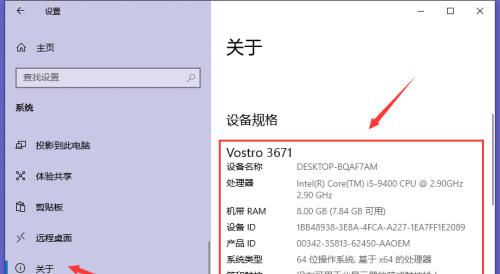
操作系统信息
1.1查看操作系统的版本和系统类型
在“开始”菜单中点击右键,选择“系统”,即可在弹出的窗口中找到操作系统的版本和系统类型,例如Windows10家庭版64位。
硬件信息
2.1查看处理器信息
打开任务管理器,点击“性能”选项卡,在右侧可以看到处理器的型号、核心数、线程数以及当前运行速度。
2.2查看内存信息
打开任务管理器,点击“性能”选项卡,选择“内存”,可以查看安装的内存模块数量、总容量以及可用容量等信息。
2.3查看硬盘信息
在Windows资源管理器中选择“此电脑”,右键点击硬盘图标,选择“属性”,可以查看硬盘的容量、已使用空间和可用空间等信息。
2.4查看显卡信息
打开设备管理器,展开“显示适配器”选项,可以查看安装的显卡型号和驱动程序版本。
2.5查看主板信息
在Windows命令提示符中输入“wmicbaseboardgetproduct,Manufacturer,version”,即可查看主板的型号、制造商和版本信息。
软件信息
3.1查看已安装的程序列表
在“控制面板”中选择“程序”,点击“程序和功能”,即可查看所有已安装的程序列表。
3.2查看网络适配器信息
打开设备管理器,展开“网络适配器”选项,可以查看安装的网卡型号和驱动程序版本。
3.3查看浏览器信息
在浏览器的地址栏中输入“about:version”,可以查看浏览器的版本号、操作系统类型和编译日期等信息。
通过以上方法,我们可以轻松了解电脑的硬件和软件配置信息。了解这些信息有助于我们更好地使用电脑,选择适合的软件和驱动程序,并及时升级硬件配置以提升性能。希望本文介绍的方法对大家有所帮助。
如何查看电脑的配置信息
在日常使用电脑的过程中,了解电脑的配置信息对于优化系统、安装软件以及进行硬件升级都非常重要。然而,很多人并不清楚如何查看电脑的配置信息,特别是对于非技术背景的用户来说更是如此。本文将为您介绍几种简单的方法,帮助您轻松地查看电脑的配置信息。
1.操作系统信息
通过查看操作系统信息,我们可以了解到当前电脑所使用的操作系统版本、位数以及已安装的更新补丁等。在Windows系统中,您可以点击“开始”菜单,然后选择“设置”-“系统”-“关于”,在此页面上即可查看到详细的操作系统信息。
2.处理器信息
处理器是电脑运行速度和性能的关键因素之一。要查看处理器信息,您可以打开任务管理器,在“性能”选项卡下找到“处理器”一栏,您将看到当前运行的处理器型号、核心数量、频率等详细信息。
3.内存信息
内存是决定电脑运行速度的重要组成部分。要查看内存信息,您可以打开任务管理器,在“性能”选项卡下找到“内存”一栏,您将看到当前可用内存的总量、已使用内存的百分比以及正在使用的进程等信息。
4.硬盘信息
硬盘是存储电脑数据的关键设备。要查看硬盘信息,您可以打开“此电脑”(或“我的电脑”),右键点击硬盘图标,选择“属性”,在弹出的窗口中您将看到硬盘的总容量、已用空间以及可用空间等信息。
5.显卡信息
显卡对于电脑的图形性能至关重要。要查看显卡信息,您可以打开设备管理器,在“显示适配器”一栏下找到您的显卡型号,双击该设备,即可查看详细的显卡信息。
6.声卡信息
声卡负责电脑的音频输入和输出。要查看声卡信息,您可以打开设备管理器,在“声音、视频和游戏控制器”一栏下找到您的声卡设备,双击该设备,即可查看详细的声卡信息。
7.网络适配器信息
网络适配器是电脑连接互联网的关键设备。要查看网络适配器信息,您可以打开设备管理器,在“网络适配器”一栏下找到您的网络适配器设备,双击该设备,即可查看详细的网络适配器信息。
8.主板信息
主板是电脑各个硬件组件连接的核心。要查看主板信息,您可以使用一些第三方软件工具,比如CPU-Z或HWiNFO等,这些软件可以提供详细的主板型号、芯片组以及BIOS版本等信息。
9.BIOS信息
BIOS是电脑启动和硬件设置的关键程序。要查看BIOS信息,您可以在开机过程中按下相应的键(通常是Del、F2或F10),进入BIOS设置界面,在此界面上您将看到BIOS的版本、厂商以及相关设置选项。
10.显示器信息
显示器是我们与电脑进行交互的重要设备。要查看显示器信息,您可以右键点击桌面上的空白处,选择“显示设置”,在此界面上您将看到显示器的型号、分辨率以及刷新率等详细信息。
11.扩展插槽信息
扩展插槽是用于安装扩展设备的接口,比如显卡、声卡等。要查看扩展插槽信息,您可以打开设备管理器,在“系统设备”一栏下找到“PCI总线”或“PCIExpress总线”,双击该设备,即可查看详细的扩展插槽信息。
12.USB设备信息
USB设备是我们常用的外部设备之一。要查看USB设备信息,您可以打开设备管理器,在“通用串行总线控制器”一栏下找到您的USB控制器设备,双击该设备,即可查看详细的USB设备信息。
13.输入设备信息
输入设备包括键盘、鼠标、触摸板等。要查看输入设备信息,您可以打开设备管理器,在“键盘”和“鼠标和其他指针设备”一栏下分别找到您的键盘和鼠标设备,双击该设备,即可查看详细的输入设备信息。
14.电池信息(适用于笔记本电脑)
如果您使用的是笔记本电脑,了解电池信息也很重要。要查看电池信息,您可以点击任务栏上的电池图标,选择“电源和性能设置”,在此界面上您将看到电池的健康状态、剩余电量以及充电状态等信息。
15.
通过以上方法,您可以轻松地查看电脑的配置信息,了解到电脑的各个硬件组成部分以及其详细规格。掌握这些信息将帮助您更好地理解和管理您的电脑,提高其性能和使用效果。不论是普通用户还是技术爱好者,都应该学会查看电脑配置信息,从而更好地利用和维护电脑。
标签: #电脑









